CAD如何同时标注x和y坐标的坐标?
设·集合小编 发布时间:2023-03-21 15:45:19 1327次最后更新:2024-03-08 11:39:28
我们在使用CAD绘图的过程中,经常会进行借助坐标系的帮助,因此我们也需要标注出坐标点的数值,那么CAD如何同时标注x和y坐标的坐标?本次的教程就来告诉大家方法。
工具/软件
电脑型号:联想(Lenovo)天逸510S;系统版本:Windows7;软件版本:CAD2007
方法/步骤
第1步
选择一个CAD图文件,通过工具栏内的标注,选择标注坐标,可以看到,鼠标向上移动时,标注显示的是Y坐标,向右移动时,标注的是X坐标,但是不能同时标注XY坐标。

第2步
通过网络搜索,下载一个ZBBZ的插件,解压后找到zbbz.VLX这个文件。

第3步
将zbbz.VLX复制到CAD安装目录下的support文件夹内。

第4步
再次进入刚才打开的图文件,在工具栏内选择“工具”子目下的加载应用程序项。

第5步
在加载应用程序页面的查找范围内找到CAD安装路径下的support文件夹,找到刚刚复制过去的zbbz.VLX文件,点击加载,在页面下方的提示栏内显示加载成功后,关闭该页面。

第6步
回到CAD绘图界面,在命令行输入“zbbz”命令,回车后在命令行弹出命令提示,根据提示输入“o”命令(选项),回车。

第7步
这时弹出坐标标注设置界面,根据自己需要对标注文字的高度、颜色、标注位置,样式等进行设置,设置完成后关闭该界面即可开始坐标标注。
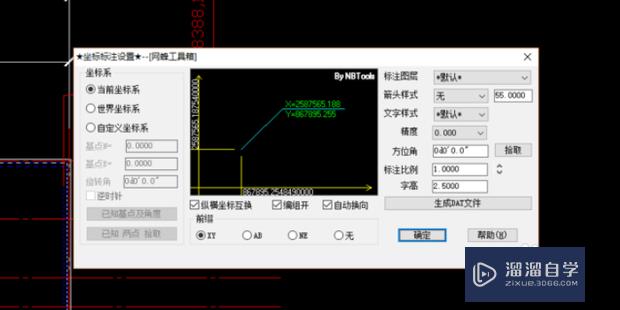
第8步
对自己想要标注的位置点击鼠标左键进行标注,可以看到,标注同时显示了XY坐标,此标注为连续标注,通过ESC键可以退出坐标标注,再次进入坐标标注需要重新输入zbbz命令。

温馨提示
好了,以上就是“CAD如何同时标注x和y坐标的坐标?”这篇文章全部内容了,小编已经全部分享给大家了,还不会的小伙伴们多看几次哦!最后,希望小编今天分享的文章能帮助到各位小伙伴,喜欢的朋友记得点赞或者转发哦!
- 上一篇:CAD如何将块中的部分隐藏?
- 下一篇:CAD钣金怎么快速展开放样?
相关文章
广告位


评论列表